如何在360极速浏览器安装谷歌Chrome浏览器插件
360极速浏览器- 软件版本:8.7.0.306 官方版
- 软件大小:38.86MB
- 软件授权:免费
- 适用平台: WinXP Win2003 Vista Win8 Win7 Win10
- 下载地址:http://dl.pconline.com.cn/download/63395.html
 立即下载
立即下载1、我们可以从网上下载一些需要的Chrome浏览器插件(一般为zip格式),并解压;
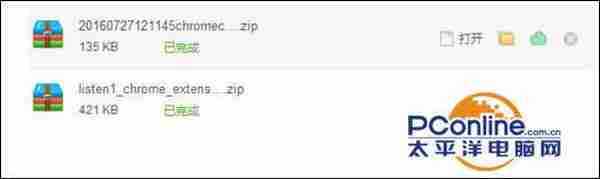
2、解压后如果目录下有一个crx格式的文件则双击打开;

3、接着会跳转到360极速浏览器插件安装界面,点击“添加”即可完成安装;
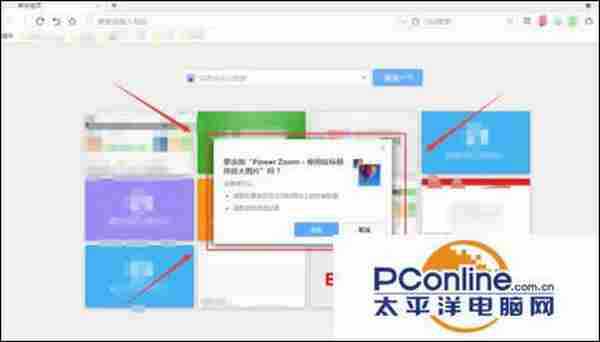
4、如果解压后的目录是含有几个文件夹和文件则通过下面的方法进行安装;
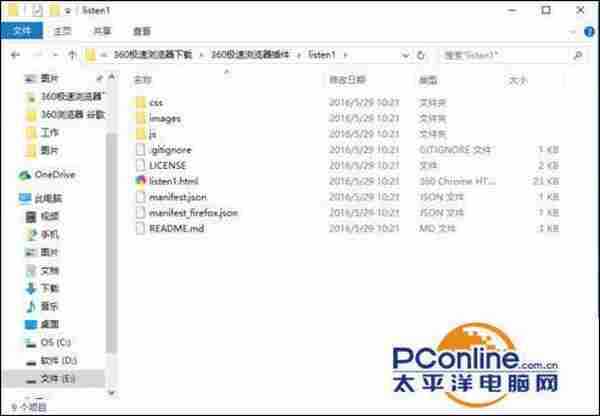
5、打开360极速浏览器右上角的菜单,点击“选项”;
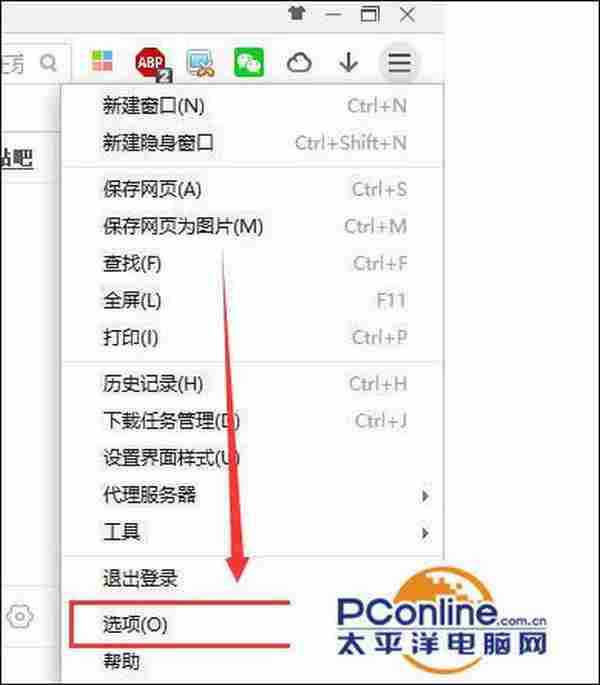
6、然后点击左下角的“扩展程序”;

7、勾选“开发者模式”,点击“加载已解压的扩展程序”;

8、打开解压后的文件所在目录,点击确定;
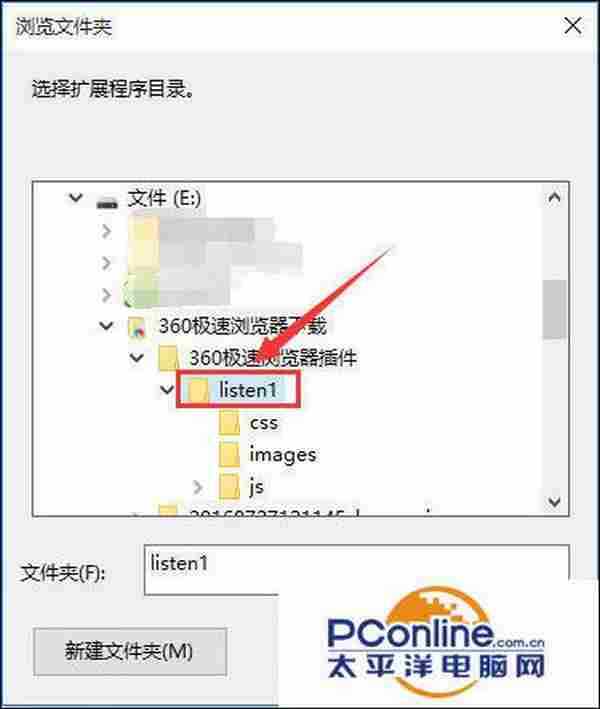
9、然后便可以完成Chrome插件的安装。找到解压后的文件所在的文件夹,点击“确认”,即可完成插件的安装。
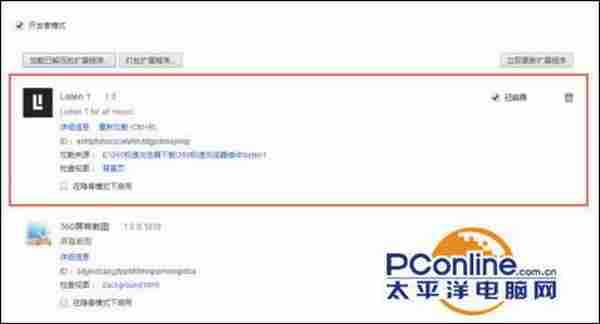
免责声明:本站文章均来自网站采集或用户投稿,网站不提供任何软件下载或自行开发的软件!
如有用户或公司发现本站内容信息存在侵权行为,请邮件告知! 858582#qq.com
桃源资源网 Design By www.nqtax.com
暂无“如何在360极速浏览器安装谷歌Chrome浏览器插件”评论...
P70系列延期,华为新旗舰将在下月发布
3月20日消息,近期博主@数码闲聊站 透露,原定三月份发布的华为新旗舰P70系列延期发布,预计4月份上市。
而博主@定焦数码 爆料,华为的P70系列在定位上已经超过了Mate60,成为了重要的旗舰系列之一。它肩负着重返影像领域顶尖的使命。那么这次P70会带来哪些令人惊艳的创新呢?
根据目前爆料的消息来看,华为P70系列将推出三个版本,其中P70和P70 Pro采用了三角形的摄像头模组设计,而P70 Art则采用了与上一代P60 Art相似的不规则形状设计。这样的外观是否好看见仁见智,但辨识度绝对拉满。
